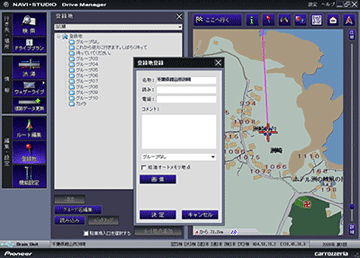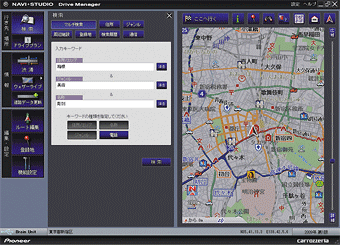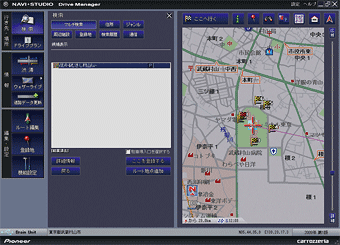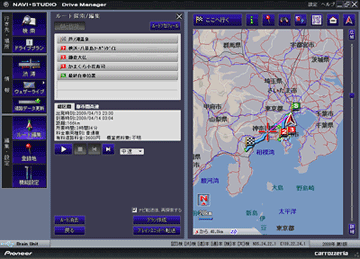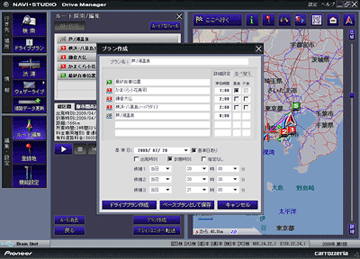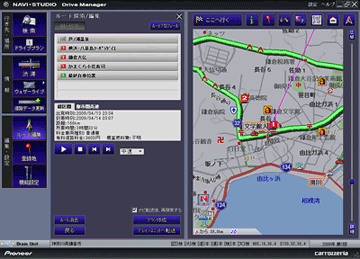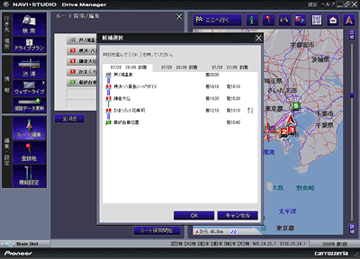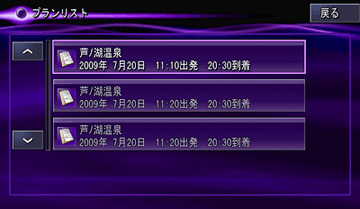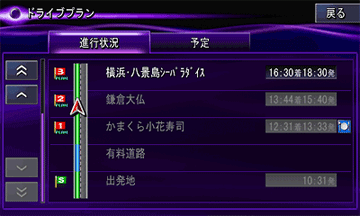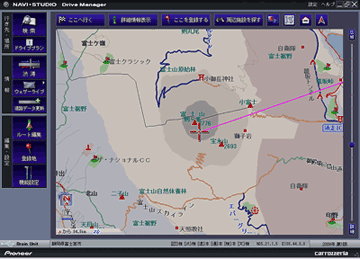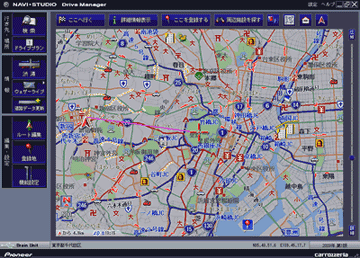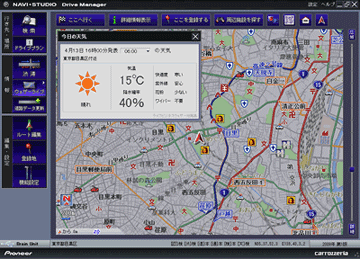カーナビの頭脳であるブレインユニットをクルマから持ち出すことができるサイバーナビ。リビングキットとパソコンをUSBケーブル(付属)で接続し、パソコンリンクソフト「ナビスタジオ(サイバーナビ用)」のドライブマネージャーを利用することで、自宅のパソコンとネットワーク環境を使って、大量の情報を高度かつリーズナブルに取得することができます。
最新スポットへ向かおうとしても、その場所のデータが入っていなければ、どうしようもありません。次々と新しいスポットができる一方、大抵のカーナビは年に一度のデータ更新。しかしサイバーナビなら、専用のWebサイトに限定されないあらゆるWebサイト上の最新情報を、手間なく目的地に設定することが可能。「リアルタイムに無限の情報を活かす」これからのカーナビ検索のかたちです。
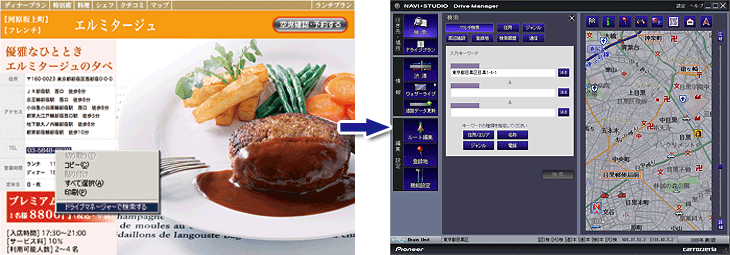
![]()
メモを取ったりメモリーに保存する手間もなく、インターネットで見つけた情報を基に手軽に地図を表示。その地点を目的地としたルート探索で、使用する道路や所要時間の把握が可能です。
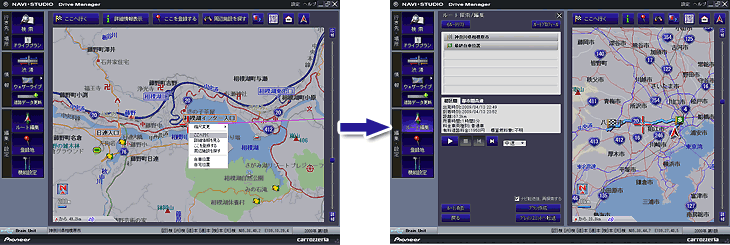
![]()
インターネットで見つけた施設を、部屋のパソコンでカーナビに登録できます。さらにナビ本体に登録されている登録地点の編集や、画像の添付も可能です。
今までクルマの中で行っていた様々なドライブの準備が、自宅の使い慣れたパソコン上で行えます。
メモを取ったりメモリーに保存する手間もなく、インターネットで見つけた情報を基に手軽に地図を表示。その地点を目的地としたルート探索で使用する道路や所要時間の把握が可能。インターネットで得られる莫大な情報を容易に利用できます。
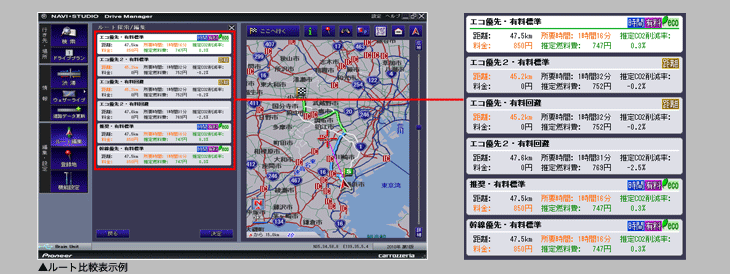
サイバーナビはカーナビとインターネットをシームレスにつなげることで、クルマでしか行えなかったドライブプランの作成をパソコン上で実現。プラン通りの実行もサポートします。
予定のスポットで楽しい時間を過ごすには、ドライブコースを計画する際に移動時間を読み間違えないことが重要です。サイバーナビのドライブプランを活用すれば、計画的に立寄地を経由しながら、あらかじめ決めた時間に最終目的地へ到着できるルートを簡単に作成できます。
立寄地を設定できるだけでなく、途中に立寄る場所で、どれくらいの時間を過ごすのかまで設定可能。さらに昼食や夕食の場所として指定することもでき、到着する時間が食事をする時間帯を外れる場合は、プラン作成時に確認できます。 なお、昼食の時間帯は11:30〜14:00、夕食の時間帯は18:00〜21:00を想定し、営業時間情報がある施設はその時間帯を加味して表示します。
季節、日曜、大型連休、3連休、天候を加味した渋滞予測データを活用し、当日に要すると予想される所要時間を算出して、探索ルートに反映。
出発時間が指定できるだけでなく、最終目的地へあらかじめ決めた時間に着けるよう、到着時間から逆算して出発時間を提案することも可能です。
出発時刻や到着時刻を変更して、同時に最大3通りのプランを比較可能。「何時に出発すれば所要時間が短いか」「到着時刻を何時にすれば効率よく移動できるか」だけでなく、立寄り施設の営業時間を確認しながらプランを選択できます。
ドライブプランを保存したブレインユニットをクルマに持ち込み、ドライブをスタート。決められたルートの案内をするだけでなく、進捗や運転を加味して目的地まで的確に誘導します。
あらかじめ登録されたドライブプランの出発日時を基に、自動的にプランの開始をドライバーに促します(指定時間の前後3時間)。
ドライブプランに食事場所を登録していない場合でも、昼食時(12:00)や夕食時(18:30)になると、食事スポットを周辺から自動案内。また長距離ドライブ中の場合は、2時間経過すると休憩場所を周辺から検索し休憩を促します。
※休憩を促すアクションはナビゲーション起動後の時間になります。なお有料道路走行中は休憩を促す音声案内のみとなります。
突発的に発生したトラブルなどにより、ドライブプランが計画通りに進まない場合にも対応。営業時間中に到着できない場合、立寄地を経由しないようドライバーに促します。
さらに、予定していた滞在時間を充分取れないまま営業時間が終了を迎える場合には、遅れていることをドライバーにメッセージ表示で伝達。
またドライブプランの進捗状態は、計画していたプランと画面上で比較して確認することができます。
住所やジャンルなどで検索した任意の場所の地図を表示。スケール変更やマウスを使った地図スクロールで確認することが可能です。
全道路に対応した「スマートループ渋滞情報」はパソコンでも確認可能。VICS情報がカバーする7万km(パイオニア調べ)と合わせて70万kmにおよぶ広範囲かつ正確な所要時間を基にし、目的の場所まで、より早く、より快適に移動できるルート選びを実現します。
最新の天気予報や気象情報を取得することが可能。晴れ、雨、雪の天候別に収録された渋滞予測データと照らし合わせてルート探索に反映するので、天候を踏まえたルートを確認可能です。
取得できる気象データ
| 天気予報 | [情報更新時刻 4:00 16:00] |
|---|---|
| 週間天気予報 | [情報更新時刻 11:00 17:00] |
| 季節予報 | 紫外線、杉花粉 [情報更新時刻 4:00 16:00] |